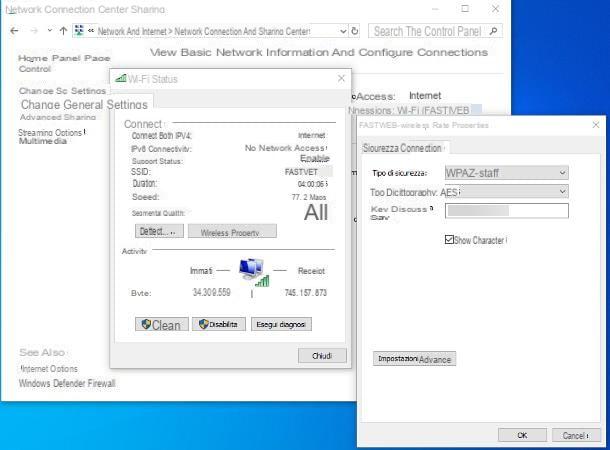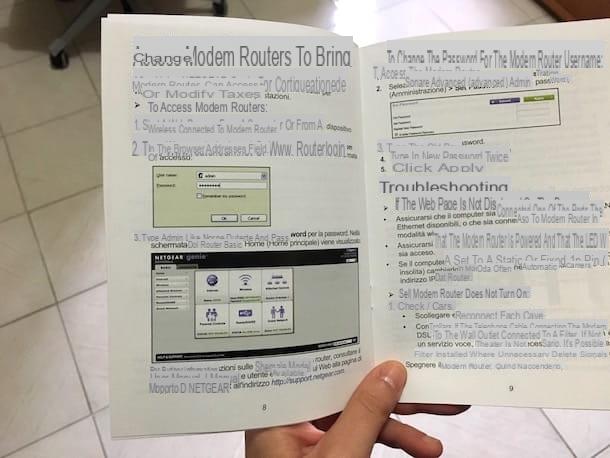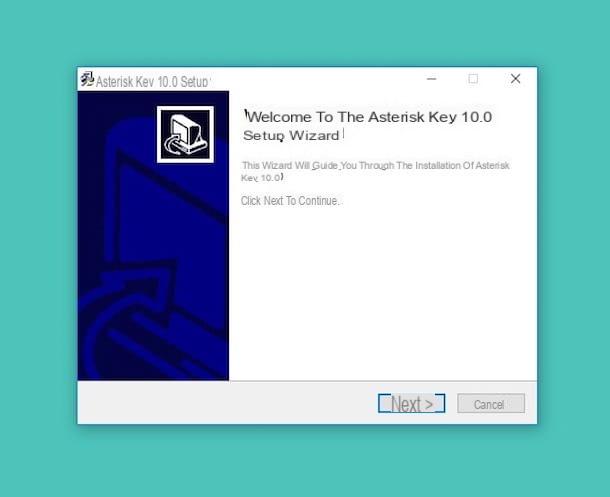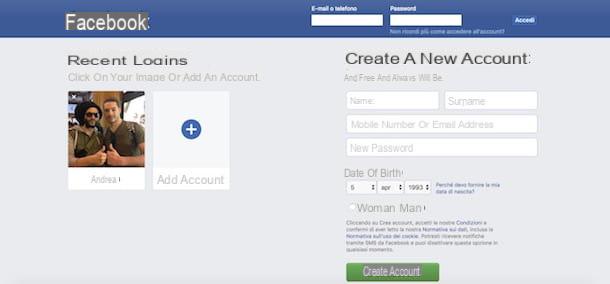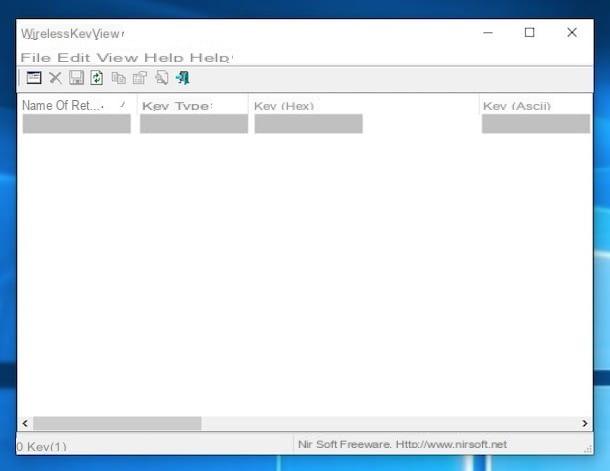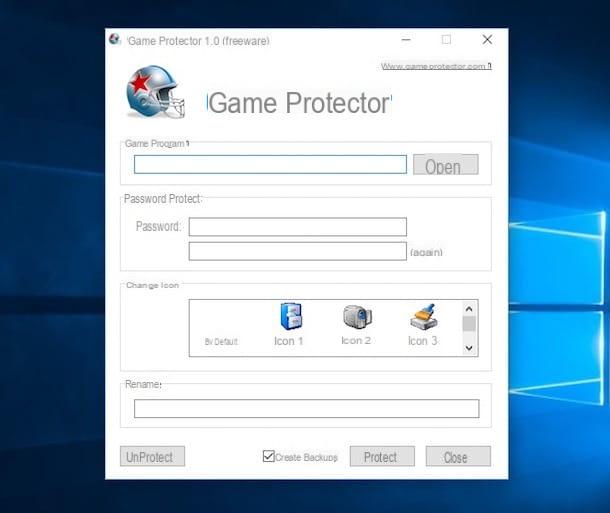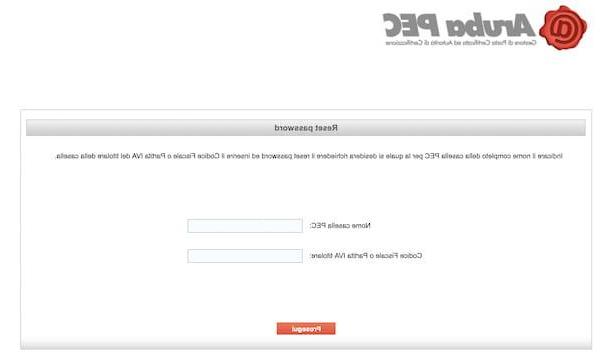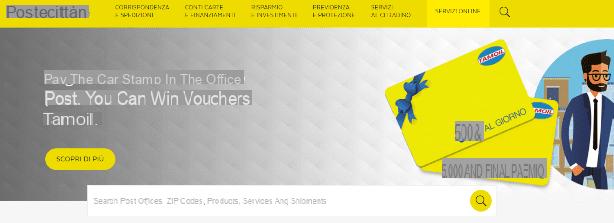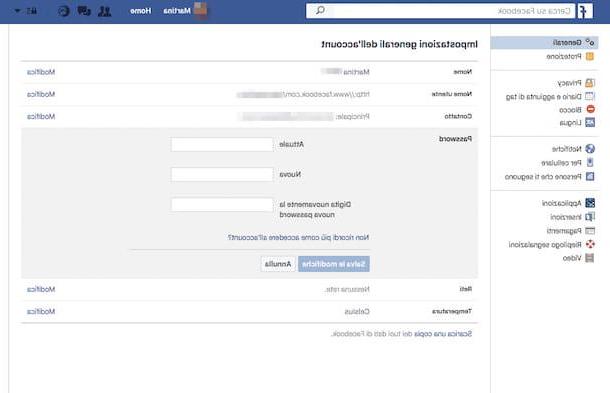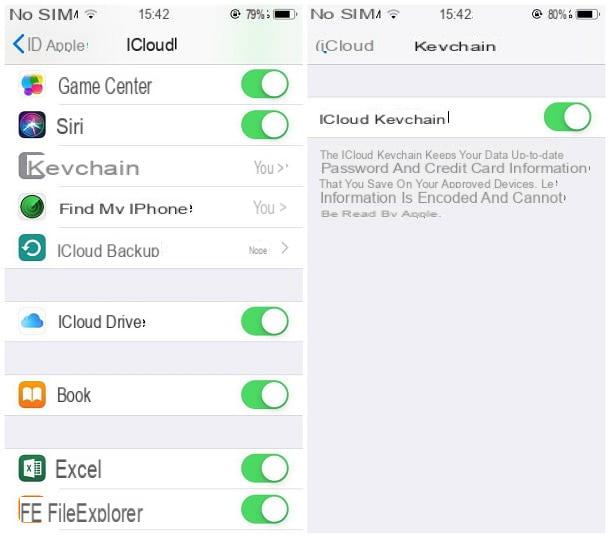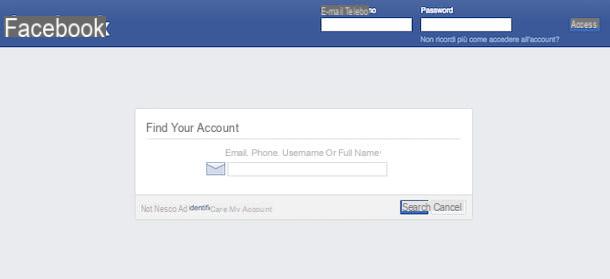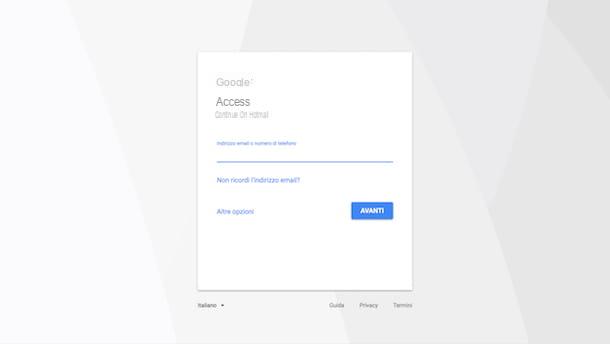Voir vos mots de passe enregistrés

Les smartphones et tablettes Android utilisent une fonctionnalité appelée Serrure intelligente, pour se connecter automatiquement aux sites Web et aux applications. L'option devrait déjà être active lorsque vous connectez un compte Google à l'appareil mais, en cas de doute, vous pouvez vérifier dans la section appropriée dans le réglages d'Android.
Puis démarrez l'application réglages que vous trouvez sur l'écran d'accueil et sélectionnez les éléments Google > Smart Lock par mot de passe de l'écran qui s'ouvre. Dans la section que vous voyez, assurez-vous qu'elle est définie sur ON l'option Smart Lock par mot de passe. Si c'est le cas, vous pouvez visualiser toutes les informations d'accès sur lesquelles vous avez donné une confirmation positive de temps en temps pour leur stockage ; sinon, vous pouvez toujours continuer à lire les lignes suivantes, pour savoir s'il existe des données plus anciennes stockées avant sa désactivation ou celles d'autres appareils auxquels vous avez associé le même compte Google.
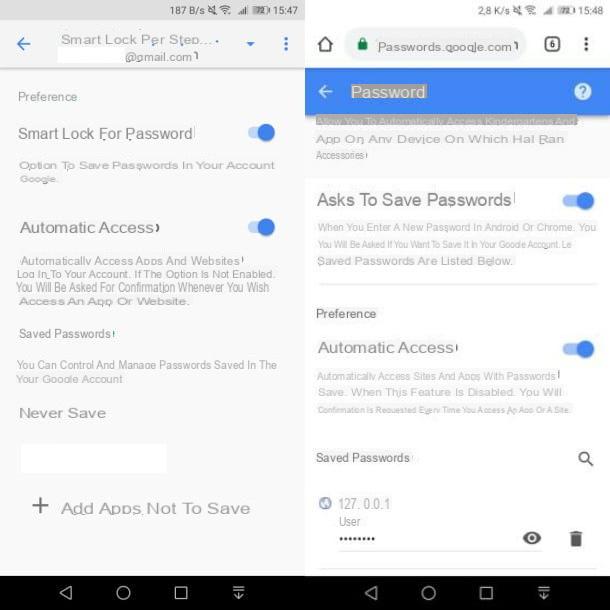
Dans l'écran qui s'ouvre, repérez la section Mots de passe enregistrés et appuyez sur le libellé en bleu Compte Google. Vous serez dirigé vers une page Web où vous pourrez entrer les informations de connexion de votre compte Google. Vous pouvez également ouvrir le navigateur sur votre smartphone, votre tablette ou même votre ordinateur et accéder au site Web passwords.google.com.
Faites maintenant défiler l'écran et localisez la section Mots de passe enregistrés: vous trouverez une liste de domaines pour lesquels les identifiants de connexion ont été enregistrés. Lorsque vous avez identifié ce que vous cherchez, appuyez sur l'icône avec le symbole d'un oeil que vous trouverez à côté à droite, pour vous montrer immédiatement le mot de passe associé à l'identifiant du service Internet sélectionné.
Cette rubrique est également accessible via Google Chrome Pour Android. Pour continuer, démarrez l'application et appuyez sur l'icône avec le symbole ⋮ que vous trouvez en haut à droite. Dans le menu contextuel, sélectionnez les éléments réglages > Mot de passe, pour accéder à la zone de gestion des identifiants enregistrés sur Google Chrome.
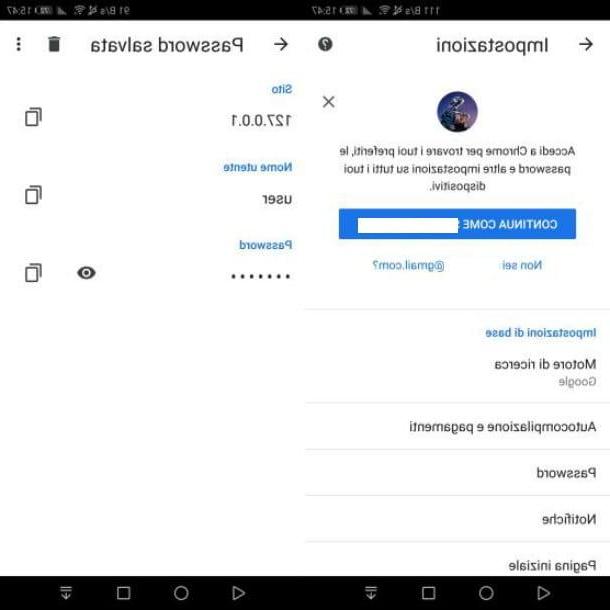
Dans la zone Mot de passe vous pouvez consulter la liste des sites Internet pour lesquels des données d'accès ont été enregistrées. Tapez sur l'un d'eux pour accéder à la fiche détaillée. Cliquez ensuite sur leœil que vous trouvez sous la rubrique Mot de passe, pour afficher le mot de passe associé au nom d'utilisateur du compte de service Web que vous avez sélectionné.
Vous pouvez utiliser la touche de raccourci Copia (icône avec symbole de deux feuilles) que vous trouvez sur le droit de copier les données de temps à autre, telles que domaine, nom d'utilisateur e Mot de passe, et les utiliser dans d'autres applications.
Voir les mots de passe Wi-Fi enregistrés
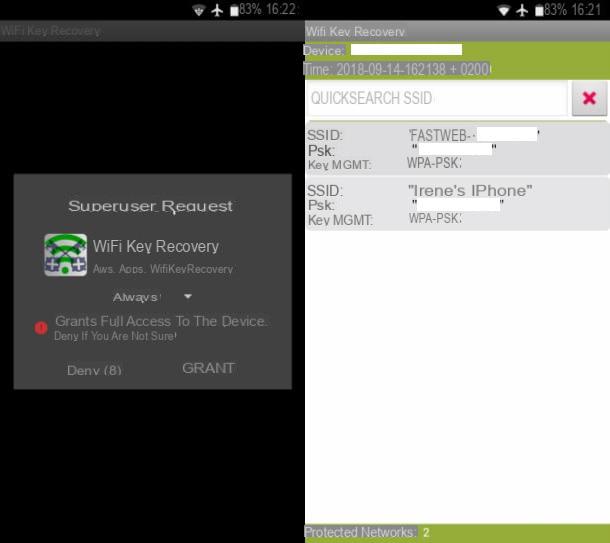
Si votre intention est de trouver le mot de passe que vous avez utilisé pour vous connecter à un Réseau Wi-Fi, je peux recommander une application qui nécessite cependant l'utilisation des autorisations root : WiFi Key Recovery, téléchargeable gratuitement sur le Play Store Android.
Cette application vous permet d'accéder aux fichiers système dans lesquels sont stockées les données d'accès aux réseaux Wi-Fi enregistrées sur l'appareil. Si vous êtes intéressé par son utilisation, téléchargez l'application via le lien que j'ai fourni et appuyez sur le bouton Installer, Alors J ’accepte et enfin, su Avri.
Après avoir lancé l'application via son icône de démarrage rapide que vous trouverez sur l'écran d'accueil, appuyez sur le bouton Accorder pour lui accorder un accès root. Maintenant, attendez quelques secondes que tous les mots de passe Wi-Fi stockés sur l'appareil Android vous soient affichés.
En appuyant sur le réseau Wi-Fi qui vous intéresse, un petit écran s'affichera à travers lequel vous pourrez copier le mot de passe (Copier le mot de passe) et toutes les données associées, telles que SSID et le type de cryptage (Tout copier), ou créez un code QR pour partager rapidement des données avec un autre appareil (Afficher le code QR).
Application pour conserver les mots de passe
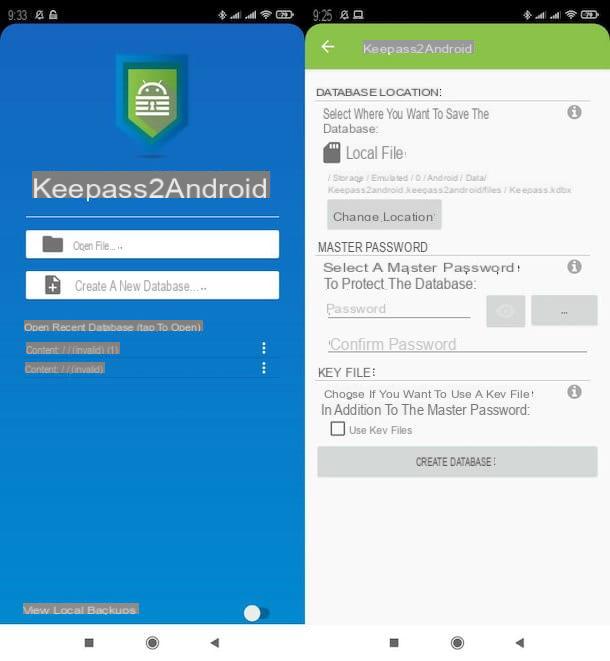
En plus des solutions que j'ai indiquées dans les paragraphes précédents, vous pouvez récupérer des mots de passe à partir d'applications spécifiques utilisées à cet effet. Je vous parle des applications de gestion de mots de passe, telles que KeePass, un service gratuit et open source qui peut être utilisé non seulement dans le domaine mobile, mais aussi dans le bureau.
Au moment de la rédaction, il n'y a pas d'application officielle qui vous permet d'accéder à KeePass en déplacement, mais vous pouvez le faire via des applications tierces qui basent leur fonctionnement sur le service en question. L'un des meilleurs sur la place est Keepass2Android, qui est gratuit et assez simple à utiliser (si vous avez un appareil sans services Google, voyez s'il existe un magasin alternatif).
Après avoir terminé le téléchargement de Keepass2Android sur votre smartphone ou tablette, démarrez l'application et appuyez sur le bouton Ouvrir le fichier ... pour sélectionner un fichier de base de données avec des mots de passe. Si vous n'avez pas de fichier de base de données avec vos mots de passe, cliquez sur Créer une nouvelle base de données... et en créer un maintenant.
Si vous avez opté pour cette seconde solution, décidez si vous souhaitez enregistrer le fichier dans le .kdbx sur votre appareil ou sur un service de stockage cloud : appuyez sur le bouton Changer de position et précisez le poste qui vous intéresse (ex. Sélecteur de fichier système, Dropbox, etc.). Dans les champs de texte Mot de passe e Confirmez le mot de passe, entrez le mot de passe avec lequel protéger l'archive.
Je tiens à signaler la possibilité de générer un mot de passe sécurisé grâce à la fonction intégrée à l'application : il suffit d'appuyer sur le bouton (...) situé dans la section Mot de passe maître, indiquez la longueur du mot de passe et les caractères à y inclure, puis appuyez sur le bouton Générer le mot de passe. Si cela vous satisfait, appuyez sur le bouton (✓) Accepter (en bas à droite). Une fois cela fait, cliquez sur le bouton Créer une base de données.
Maintenant, dans le nouvel écran qui s'est ouvert, appuyez sur le bouton (+) situé en bas à droite, appuyez sur le symbole de clé et, dans le menu ouvert, indique quel type de données protéger (ex. Élément par défaut, Abonnement, Carte bancaire, etc.). Pour enregistrer le mot de passe, appuyez ensuite sur l'icône de la disquette (en haut à droite) et fermez la base de données en appuyant sur le bouton cadenas (en haut à droite). Simple, non ?
Si vous souhaitez connaître d'autres applications similaires à celle dont je viens de vous parler, je vous recommande de lire mon guide sur les applications pour conserver les mots de passe.
Comment voir les mots de passe enregistrés sur Android